Windows Terminal Preview 1.17 добавя рестартиране на процеса, редактиране на профилно меню и поддръжка на Mica
Microsoft обяви наличността на Windows Terminal 1.17 в Preview. Приложението има няколко нови опции за персонализиране. Сега можете да персонализирате падащото меню на профила и да добавите там свои собствени папки и дори подменю. Освен това вече е лесно да рестартирате процес, който е приключил работата си в раздел Терминал. Terminal Preview 1.17 поддържа Mica за своя прозорец, така че изглежда по-стилен и последователен.
Реклама
Ще намерите всички версии на приложението на GitHub. Приложението е налично и в Microsoft Store: Преглед | Стабилен.
Ето основните промени.
Какво е новото в Windows Terminal Preview 1.17
Персонализиране на падащото меню
Терминалът на Windows вече поддържа персонализиране на падащото меню. Вече можете да добавяте папки, разделители и профили за достъп до тях с няколко кликвания. Освен това можете да пренаредите съществуващи елементи. Засега това може да стане във вашия настройки.json файл в нов формат. Примерът на конфигурационния файл и неговият резултат са по-долу.


Рестартиране на процеса
Когато даден процес излезе или приключи в раздел Терминал, вече можете да натиснете Ctrl+д за затваряне на раздела, или Въведете за да го рестартирате. Терминалът ще се опита да запази работната си директория, ако успее да я открие.
Поддръжка на слюда
Терминал на Windows сега поддържа използването на Mica като фонов материал на Windows 11.
Mica е непрозрачен, динамичен материал, който включва темата и тапета на работния плот, за да създаде силно персонализиран външен вид. Mica също е проектирана за производителност, тъй като улавя фоновия тапет само веднъж, за да създаде своите визуализации.
За да го приложите, задайте използвайте слюда да е вярно в settings.json файл под тема настройка. Вижте следния пример:

Ето как изглежда Terminal без Mica.

Следната екранна снимка е с активирана Mica.

Други промени
- Вече можете да конфигурирате всички параметри на позицията за стартиране в секцията „Стартиране“ на потребителския интерфейс за настройки.
- Има нова страница с настройки на цвета.
- Текущ стабилен вариант.

- Новата страница.

- Има зона за преглед на живо за персонализирани теми.
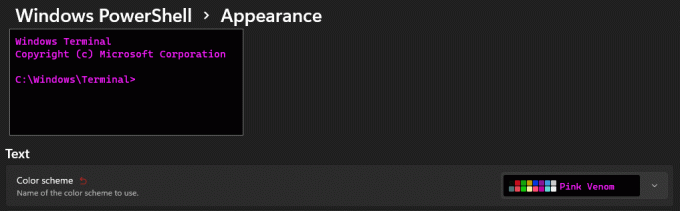
- Текущ стабилен вариант.
- Вече можете да конфигурирате цветова схема (на профил), която да приложите в системната светла тема и системната тъмна тема
- Вече можете да конфигурирате цветова схема (за профил), която да приложите в темата на приложението
- wt сега поддържа
--пози--размераргументи на командния ред, за да контролирате позицията и размера на новия прозорец - Когато дублирате раздел, новият раздел ще се отвори до текущия раздел
- Вече можете да използвате
екзиdllресурси за пътища на икони.
И още. Можете да научите за коригирани грешки, подобрения в достъпността и активни сътрудници в официалния съобщение.
Ако ви харесва тази статия, моля, споделете я чрез бутоните по-долу. Това няма да отнеме много от вас, но ще ни помогне да растем. Благодаря за подкрепата!
Реклама
